- トップ >
- ページのカスタマイズ >
- パーツを利用する >
- 動画パーツを使う
動画パーツを使う
管理番号: 3-4-09
BiND5では、QuickTime Movie、Windows Media、RealPlayer Media、Flashなどの動画ファイルをパーツとして挿入できます。また、LiFE* with PhotoCinema 3で作成したフォトシネマも、動画ファイルとして書き出すことで、簡単に貼り付けることができます。
動画を指定する
〈編集エリア〉で動画を挿入したい場所を指定し、パーツ一覧から〈動画パーツ〉を選択すると、〈動画パーツ設定〉が表示されます。〈開く〉から再生したい動画ファイルの種類を指定します。
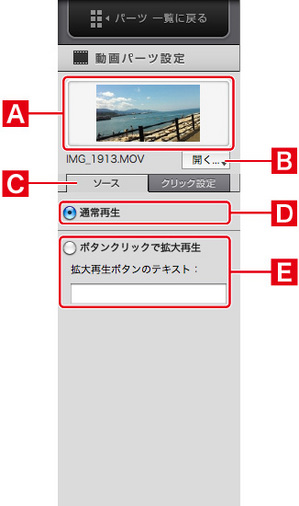
プレビューエリア
選択された動画ファイルのサムネイルが表示されます。
〈開く〉
クリックして、メニューから読み込む動画ファイルの形式を選択します。
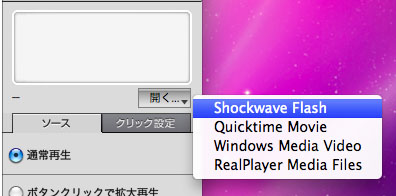
〈ソース〉タブ
動画ファイルの再生に関する設定を行えます。
通常再生
初期設定では〈通常再生〉による動画再生が選ばれています。
ボタンクリックで拡大再生
クリックしたときに動画が拡大再生されます。拡大再生するボタンに表示するテキストも設定できます。
クリック時の動作を設定する
貼り付けた動画をクリックした際の動作は、〈クリック〉設定から行えます。
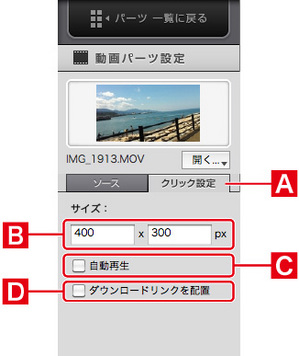
〈クリック設定〉タブ
動画をクリックした際の動作に関する設定を行えます。
サイズ
貼り付けた動画の表示サイズをピクセル単位で設定できます。
自動再生
ページにアクセスした際に、動画を自動的に再生する設定です。
ダウンロードリンクを配置
チェックボックスをオンにすると、動画をダウンロードするためのリンクが作成されます。
- 関連エントリーはありません。
とても身近なところにある自分たちの未来をデザインする。
それが私たちの考えるデジタルデザインです。
Copyright (c) digitalstage inc. All Rights Reserved.